DCP-357C
Întrebări frecvente şi depanare |

DCP-357C
Dată: 09/10/2009 ID: faq00000495_027
Cum elimin mesajul „HARTIE BLOCATA” de pe ecran?
Mesajul Hârtie Blocată poate apărea dacă echipamentul Brother nu se alimentează corect cu hârtie, bucăţi de hârtie au rămas blocate pe traseul capului de imprimare, hârtia nu a fost încărcată corect în tava de hârtie, capacul pentru blocaj hârtie in partea din spate a echipamentului nu este instalat corect, sau PE Actuator este deteriorat sau lipseşte.
Pentru a rezolva problema urmaţi paşii de mai jos.
Notă: Imaginile de mai jos sunt de la un echipament reprezentativ şi pot diferi de modelul dumneavoastră Brother.
1. Deconectaţi echipamentul de la sursa de alimentare.
2. Întoarceţi echipamentul invers şi înlăturaţi Capacul pentru eliberarea blocajelor din spatele echipamentul prinzându-l de centru şi trăgându-l în exterior.

NU aşezaţi capacul pentru eliberarea blocajelor cu faţa în jos asa cum este indicat în ilustraţie. Îl puteţi deteriora provocând blocaje de hârtie.

3. Cercetaţi să nu fie bucăţi de hârtie, hârtie blocată sau obiecte străine în partea din spate a echipamentului. Dacă găsiţi ceva, înlăturaţi-le.

Aveţi grijă să nu atingeţi rola de alimentare.

4. Scoateţi tava de hârtie din echipament.

5. Înlăturaţi orice hârtie blocată din partea frontală a echipamentului.
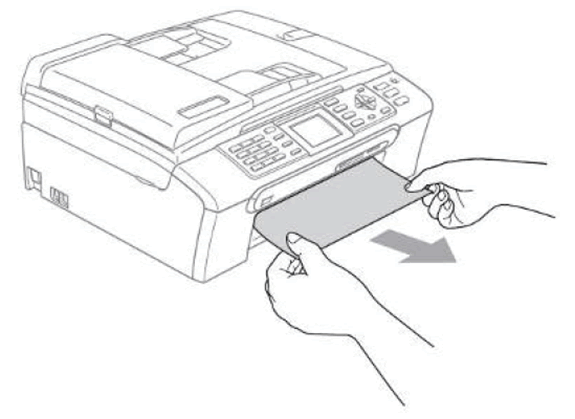
6. Priviţi în echipament, unde era instalată tava pentru hârtie şi localizaţi componenta PE Actuator albă.
Nu întoarceţi echipamentul pe partea posterioară. Cerneală se poate scurge.


Componenta PE Actuator arată ca o furcă cu două vârfuri şi este situat în partea centrală din spate a echipamentului unde tava de hârtie glisează. Este încadrat de două role gri.
-
Dacă PE Actuator este la locul său, continuaţi la Pasul 7.
-
Dacă PE Actuator lipseşte, luaţi legătura cu un centru de service clienţi Brother de la rubrica "Contactaţi-ne".
-
Cu grijă examinaţi zonele 1 şi 2 din parţile stânga şi dreapta ale rolei pentru bucăţi de hârtie.
-
Aceste bucăţi pot fi îmbibate în cerneală şi dificil de remarcat.
-
Dacă este necesar folosiţi o lanternă.


-
Ar putea fi nevoie să mişcaţi capul de imprimare pentru a avea acces la o zonă sau alta ale rolei.
-
Înainte de a deplasa capul de imprimare deconectaţi echipamentul de la alimentare.
-
Mişcaţi usor capul de imprimare cu degetele.
-
Nu fortaţi capul de imprimare pentru a-l mişca. Lipsit de curent acesta ar trebui sa se deplaseze uşor.

8. Ridicaţi capacul scanerului pentru a elibera maneta (1). Cu grijă împingeţi maneta de susţinere în jos (2) şi închideţi capacul scanerului (3).

9. Din nou, întoarceţi echipamentul invers şi verificaţi dacă sunt blocaje de hârtie.
10. După ce v-aţi asigurat că nu sunt blocaje de hârtie, reinstalaţi capacul pentru eliberarea blocajelor. Asiguraţi-vă că este bine fixat. Când îl instalaţi aveţi grijă să fie la acelaşi nivel cu partea din spate a echipamentului.


Notă
Asiguraţi-vă că aţi tras suportul pentru hârtie până când auziţi un clic.
12. Echipamentul s-a resetat şi a revenit la ecranul de aşteptare?
-
Dacă Da, continuaţi la Pasul 13.
-
Dacă Nu, consultaţi datele legate de garanţie de mai jos.
13. Verificaţi echipamentul tipărind Coala pentru verificarea calităţii imprimării (PQCS).
a. Apăsaţi tasta Ink sau Ink Management.
(Dacă echipamentul dumneavoastră nu are tasta Ink sau Ink Management, apăsaţi Menu şi alegeţi Ink sau Ink Management)
b. Apăsaţi tasta Sus sau Jos pentru a selecta Test Print. Apăsaţi OK.
c. Apăsaţi tasta Sus sau Jos pentru a selecta Print Quality. Apăsaţi OK.
d. Apăsaţi Color Start.
e. Pagina PQCS ar trebui să se tipărească.
-
Dacă aceasta este imprimată corect şi iese complet din echipament problema a fost rezolvată. Apăsaţi 1 sau Sus sau + pentru a selecta YES şi apăsaţi Stop/Exit pentru a reveni la ecranul de aşteptare.
-
Dacă pagina este imprimată şi scoasă însa calitatea este slabă, urmaţi instrucţiunile de pe ecranul LCD pentru a curăţa capul de imprimare şi apoi tipăriţi iar pagina PQCS. Consultaţi "Întrebări frecvente & Depanare" pentru mai multe informaţii legate de calitatea imprimării.
-
Dacă apare mesajul BLOCAJ HÂRTIE, eliberaţi blocajul din nou repetând paşii 1-9.
-
Dacă un alt mesaj este afişat pe ecranul LCD, consultaţi "Întrebări frecvente & Depanare" pentru informaţii legate de mesajul de eroare indicat.
14. Confirmaţi dacă hârtia folosită îndeplineşte specificaţiile potrivite.
Consultaţi Ghidul Utilizatorului la secţiunea Manuale pentru a vedea care sunt specificaţiile pentru hârtie.
Dacă imprimaţi fotografii, verificaţi ca hârtia întrebuinţată să fie originală Brother sau să îndeplinească specificaţiile pentru imprimare foto.
Dacă nu imprimaţi fotografii, verificaţi ca hârtia să îndeplinească specificaţiile pentru a fi folosită cu echipamentul.
Nu utilizaţi hârtie ce este deteriorată, curbată, încreţită, cu forme neregulate, foarte lucioasă, puternic texturată sau pe care a mai fost deja imprimat.
15. Scoateţi tava pentru hârtie din echipament şi înlăturaţi hârtia din ea.

16. Vânturaţi hârtia pentru a evita blocaje de hârtie şi alimentarea greşită.

17. Introduceţi cu grijă hârtia în tava pentru hârtie. Aceasta trebuie să fie dreapta, altfel pot apărea probleme la alimentare.
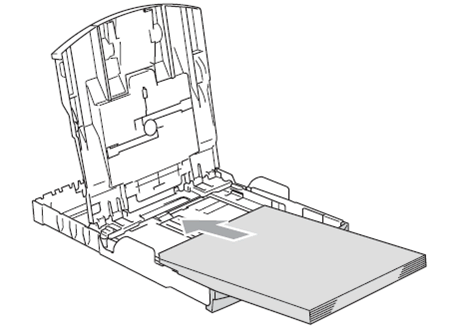
18. Fixaţi ghidajele albastre pentru hârtie aflate în părţile laterale ale tăvii, pentru a fixa lăţimea colii.
-
Ghidajele pentru hârtie trebuie să atingă foarte uşor marginile hârtiei.

-
Aveţi grijă să nu împingeţi hârtia prea mult. Aceasta se poate ridica în spate provocând probleme de alimentare.
19. Ajustaţi ghidajul albastru pentru lungimea hârtiei (situat în partea centrală din faţă a tăvii) pentru a fixa lungimea hârtiei pe care o utilizaţi; dacă folosiţi hârtie Letter indicatorul trebuie să fie în dreptul LTR.

20. Închideţi capacul tăvii pentru hârtie.

21. Instalaţi din nou tava pentru hârtie împingând-o uşor îl locul său, ar trebui să auziţi un clic odată ce aceasta s-a fixat

22. Testaţi din nou echipamentul tipărind o coală pentru verificarea calităţii imprimării (PQCS) descris la Pasul 11.
Întrebări frecvente asociate
DCP-130C, DCP-135C, DCP-150C, DCP-330C, DCP-350C, DCP-357C, DCP-540CN, DCP-560CN, DCP-770CW, MFC-235C, MFC-240C, MFC-260C, MFC-440CN, MFC-465CN
Dacă aveţi nevoie de asistenţă suplimentară, vă rugăm să contactaţi serviciul de asistenţă clienţi Brother:
Spuneţi-vă părerea despre conţinutul furnizat
Vă rugăm să ţineţi cont de faptul că acest formular este folosit numai pentru feedback.